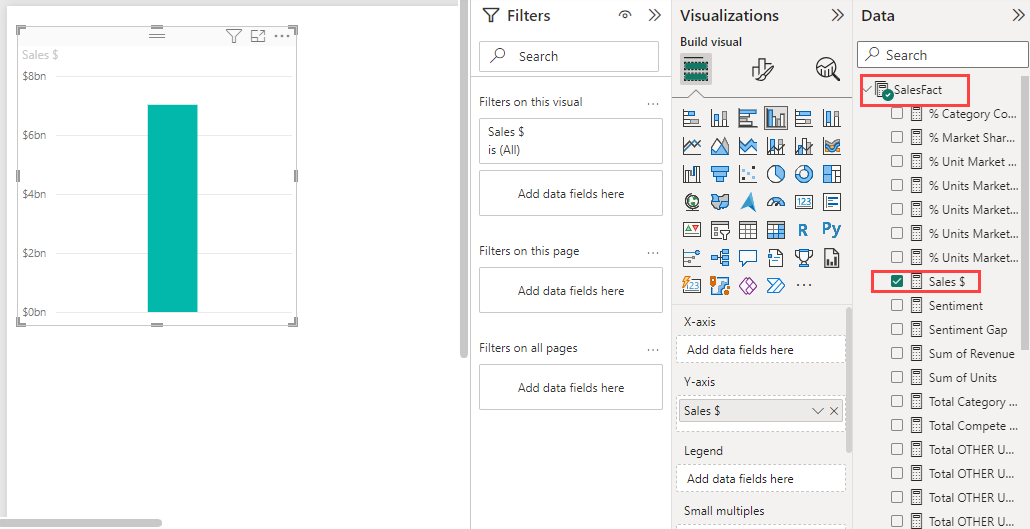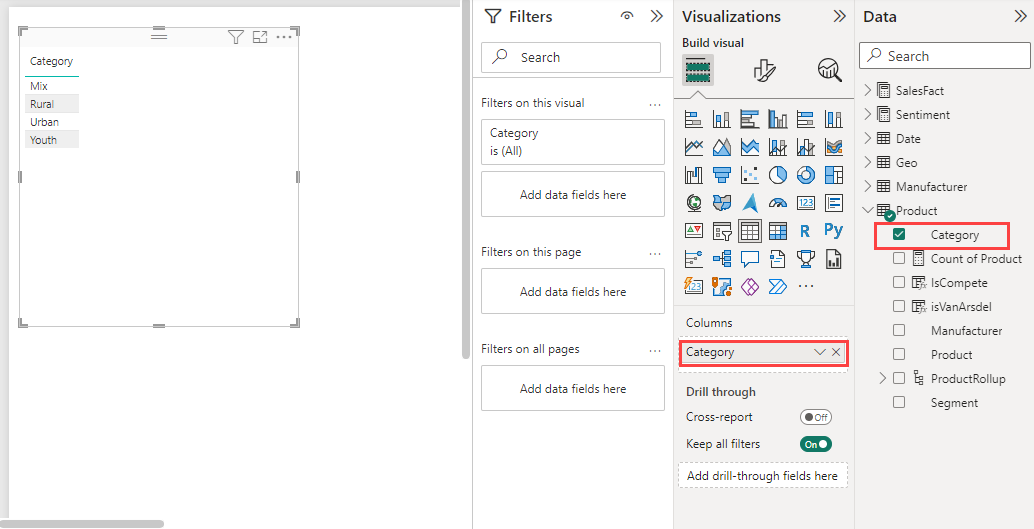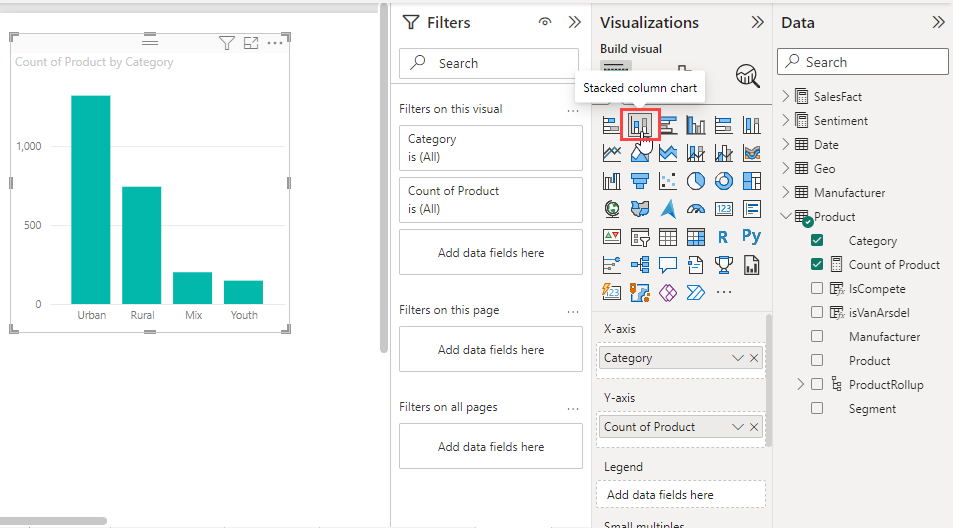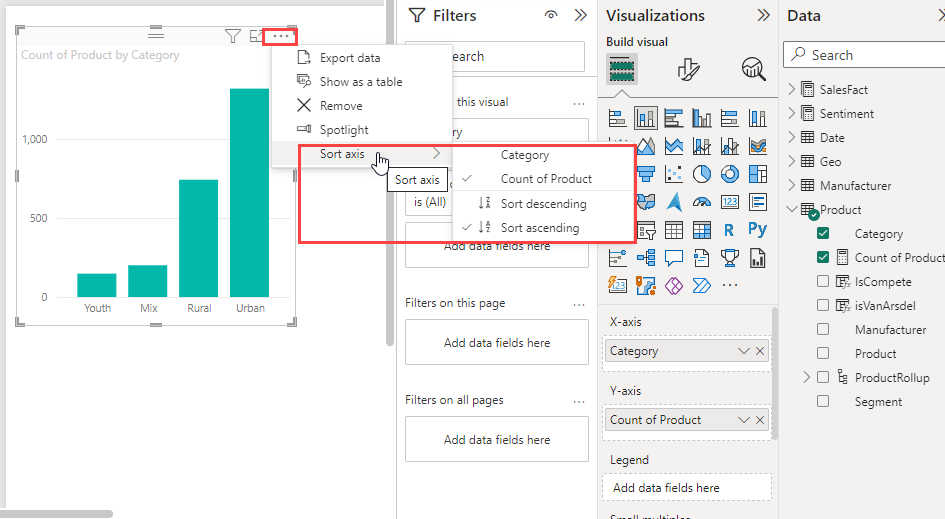Visuals toevoegen aan een Power BI-rapport (deel 1)
VAN TOEPASSING OP: Power BI Desktop-Power BI-service
Dit artikel bevat een korte inleiding tot het maken van een visualisatie in een rapport. Zie deel 2 van dit artikel voor meer informatie.
Vereisten
In deze zelfstudie wordt gebruikgemaakt van het voorbeeld verkoop en marketing.
Download het PBIX-voorbeeldbestand naar uw bureaublad.
Selecteer in Power BI Desktop het rapport Bestand>openen.
Blader naar en selecteer het PBIX-bestand Voorbeeld van verkoop en marketing en selecteer vervolgens Openen.
Het PBIX-bestand Voorbeeld van verkoop en marketing wordt geopend in de rapportweergave.

Selecteer onderaan het groene plusteken
 om een nieuwe pagina aan het rapport toe te voegen.
om een nieuwe pagina aan het rapport toe te voegen.
Notitie
Als u uw rapport wilt delen met een collega, moet u beide afzonderlijke Power BI Pro-licenties hebben of moet het rapport worden opgeslagen in Premium-capaciteit. Zie Een gefilterd Power BI-rapport delen voor meer informatie.
Visualisaties toevoegen aan het rapport
In deze sectie maakt u een visualisatie door een veld te selecteren in het deelvenster Gegevens .
Begin met een numeriek veld, zoals SalesFact>Sales $. Power BI maakt een kolomdiagram met één kolom:
Of begin met een veld zoals Productcategorie>. Power BI maakt een tabel en voegt dat veld toe aan de sectie Kolommen :
Of selecteer de knop Choropletenkaart en selecteer vervolgens een geografieveld, zoals Geo>City. Power BI en Bing Kaarten maken een kaartvisualisatie:
Het type visualisatie wijzigen
In deze sectie maakt u een visualisatie en wijzigt u vervolgens het type.
Selecteer op een nieuwe pagina Productcategorie> en vervolgens Productaantal>producten om beide velden toe te voegen aan de sectie Kolommen:
Wijzig de visualisatie in een kolomdiagram door de knop Gestapeld kolomdiagram in het deelvenster Visualisaties te selecteren:
Als u de manier wilt wijzigen waarop de visual wordt gesorteerd, selecteert u Meer opties (...) en sorteert u vervolgens de as in de grafiek. Gebruik de menuopties om de richting van de sorteeras te wijzigen (oplopend of aflopend) of om de kolom te wijzigen waarop wordt gesorteerd: